7月の中旬に開催されていた、Amazonプライムデー何気なく見ているととあるマウスが目に着きました。
調べてみたところ、今年新型が登場したLogicoolの最上位マウス
の旧型モデル
マウスは持ち運び性を意識したものを優先して使っているのですが、最近は手首の痛みを気になるところ...。
手にフィットするマウスが欲しかったので購入してみました。
その名もLogicool MX Master 2S
今回はそんな記事のレビューです。
外観
本体
まずは外観をみていきましょう。



全体的にマットなカラーになっていて、手の触れないポイントは金属フレーム。
型落ちとは言え、最上位モデルとしての存在感が凄くしっかりしています。
高級感がいいね!



左からの右にかけて斜めになった本体は、とても手にフィットしてくれます。
フィット感が良いマウスは手首に優しいので、かなりありがたい仕様です。
付属品
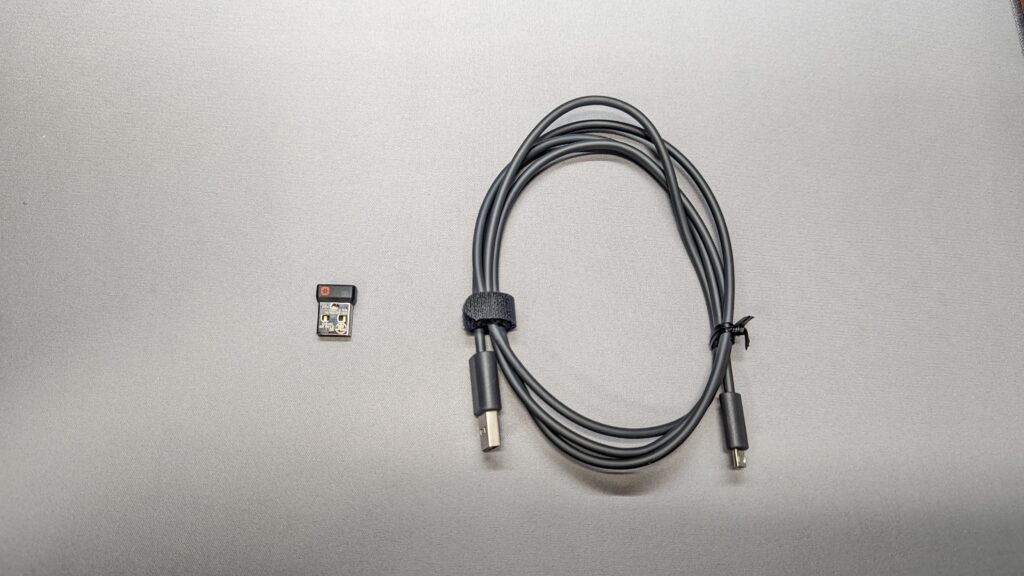
付属品は、無線アンテナとUSBケーブルです。
Logicoolの無線アンテナは接続が安定しているので気に入っています。
充電ケーブル...。電池じゃないのか...。
ーーーーー以上ーーーーー
性能
続いては、マウスの詳細レビューへと移っていきます。
スマホやイヤホンとは違いカタログ値を並べても本当に理解できないので、ポイントに絞って紹介していきます。
スマホもイヤホンもわからんけどな!!!
落ち心地の良いクリック(音は大きめ)
MX Master 2Sのクリックは非常に押し心地が良く、しっかりと押した感覚を返してくれます。
しっかりとした押し心地のREALFORCEを愛用している僕としては、この落ち心地は好きですね。
ただ音が大きいかなぁ
ちなみに、PEBBLE M350は静音スイッチ
便利なスクロール
MX Master 2Sの好きなポイントはこのスクロール機構。
普通のスクロール機構は、少しの手ごたえと1歩ずつ進むホイールをイメージすると思います。
しかし、このMX Master 2Sはカチカチといい手ごたえの通常スクロールと、ハンドスピナーのように回る高速スクロールを搭載しています。
切替は、マウス上部のスイッチから
ホイールの音もいいので、テンション爆上げです。
ちなみに、カチカチモードでも高速スクロールできるよ
更に、サイドスクロールも搭載しているため、横幅のデータでもサクサクと見ることができます。
膨大な量のExcelデータを扱う人にとってこれほどありがたい機能はないんじゃないか?と思っています。
サイドスクロールは、程よい重みにスムーズな動きとなっていて、モーターのような感触です。

3台まで接続可能

MX Master 2Sの切替スイッチは3つセットされています。
つまり、3台まで接続が可能
1つは専用アンテナを使った通信で、非常に安定した接続。
残りはBluetoothとなっていて、どこでもUSBポートを塞ぐことなく使えます。
更に専用アプリを使うことで面白いこともできるため、その辺りは後述で解説します。
サイドボタンが使いにくい

ちょっとここからは、デメリットやあまり目立たないポイントの紹介となっていきます。
まずは、サイドボタン
クリック、ホイール、サイドホイールが非常に優秀だったために悪目立ちしてしまっているのがサイドボタン。
配置が少しばかり独特で、押しづらくなっています。
サイドホイールから一体感のあるデザインなのは評価できるのですが、デザインを意識しすぎて少々押しにくいです。
ただ、ジェスチャーボタンと呼ばれるボタンは大好きです。
非常に良い位置に配置されているため、押しやすく感触も最高!

僕がインストールしているマウスジェスチャーのキッカケにはピッタリなボタンですね。
標準設定だと「Windows + tab」が発動します。使いやすい。
バッテリー方式

これがどうしても許せない!
そう思うのが、このバッテリー式を採用している点。
充電用の配線を用意しないといけないし、見た目もスマートではないです。
配線周りは本当にストレス溜まってしまうので、こればかりは僕との相性は最悪かもしれません。
何なら、microUSB。

本体が重たい
MX Master 2Sを使う上で気になるのは、本体の重量とサイズ
試しにPEBBLE M350と比較してみると圧倒的なサイズ感の違いにビックリします。

本体サイズは手にフィットさせるためのものだと、割り切ってしまえば特に気になることはありません。
PEBBLE M350を持ち運び用とすればいいだけ
けれど、重さはどうしてもだめでした。
ちょいちょいと持ち直す度に手首に負担がかかるので、せっかくのフィット感が台無しです。
シングルディスプレイならともかく、デュアルディスプレイだと動かす範囲も広い...。
僕の机とは少し相性が悪いので、メインマウスになることはなさそうです。
持ち運びにも向かないし。
そうは言っても、この重さが案外ちょうどよくて広々とした空間でマウスを振り回すとマウスが良すぎて癖になってきます。
開発担当の人、マウスで興奮するタイプの変態なんだと思いました。僕みたいな人の好み押さえてるから。
専用ソフトでより快適に
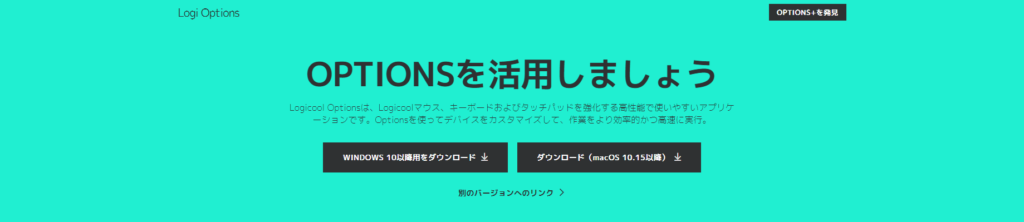
Logicoolデバイスを使う時に一緒にインストールすると便利になるのが、専用ソフトのLogi Options。
中身は、どのメーカーも似たり寄ったりのキーの割当、マウス感度などの設定が入っているソフトとなっています。
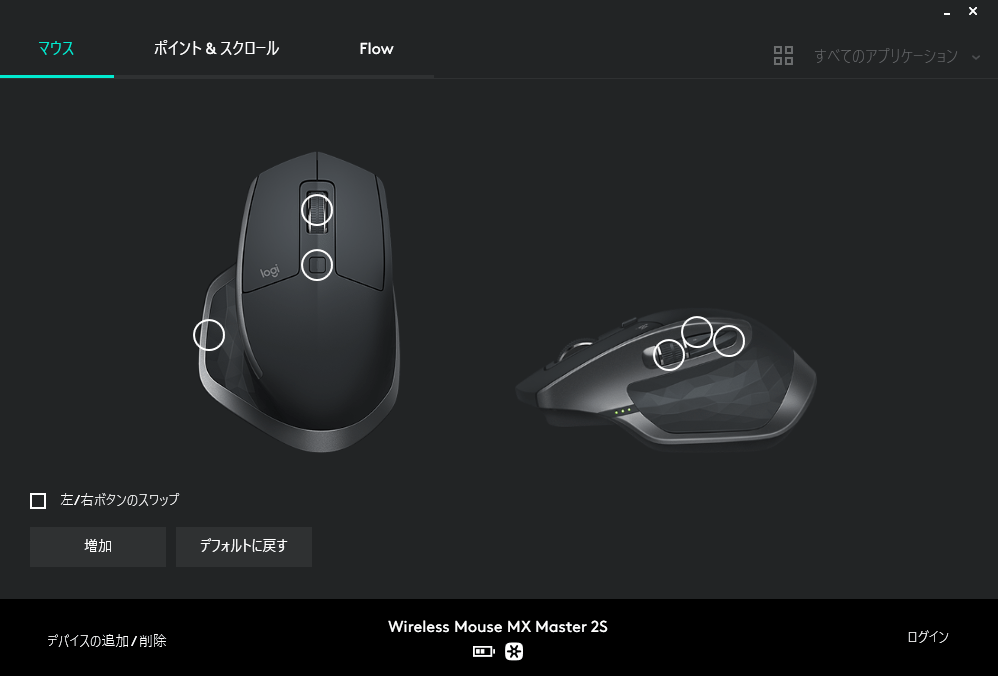
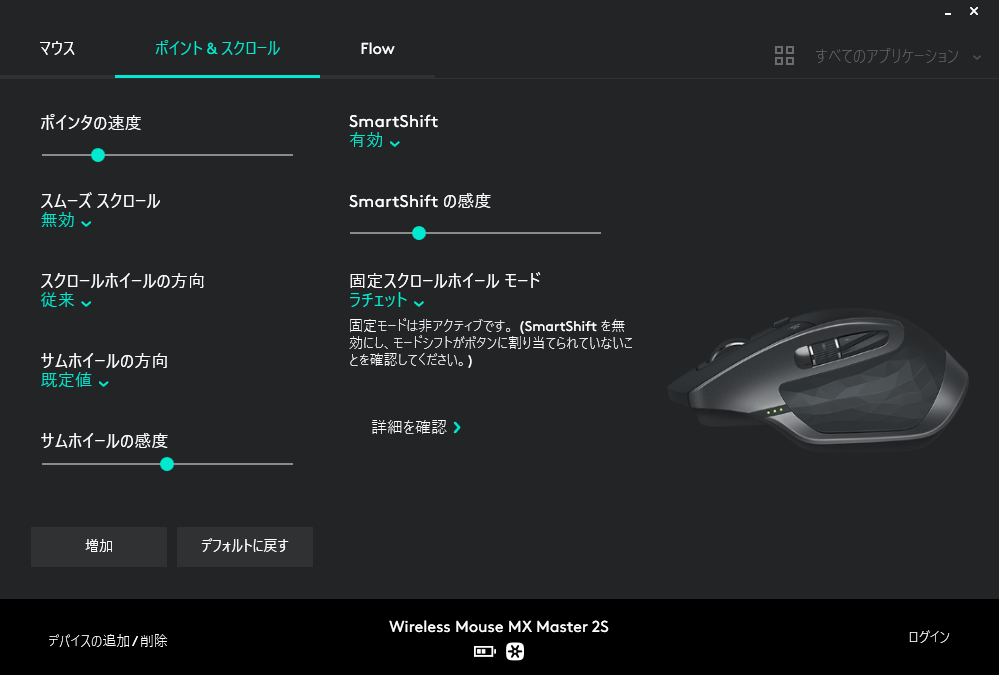
僕は、アホなので割当をしたキーを忘れてしまうのでこういったソフトは使わずに感覚でどのマウスにも対応した、マウスジェスチャーを活用しています。
アホにはオススメのマウスジェスチャー
なので、これだけでならオススメすることのないソフトですが、「流石Logicool!」と言える面白機能がLogi Optionsには備わっています。
それが、FLOW機能
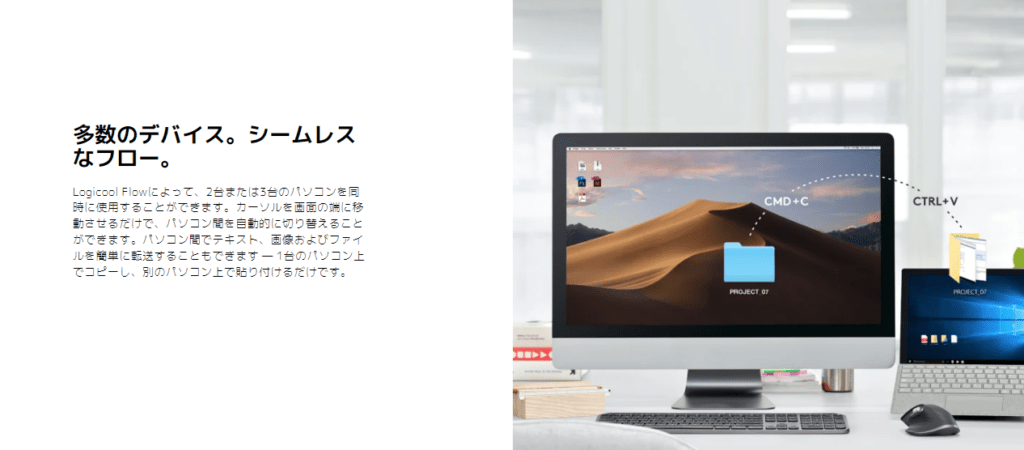
FLOW機能を活用すると、登録しているデバイス間でマウスを使ったやり取りが、恐ろしい程快適になります。
ドロップ&ドロップで、ファイルを別のパソコンに動かせるなんて朝飯前。
ノートとデスクトップの2台体制でお仕事をしている方、Windows、Macで使い分けをしている方に超絶オススメとなっています。
手元に再現できる環境がないのが悔やまれる...。
価格
MX Master 2Sの価格は13,970円、Amazonで購入すると型落ちなのも関係して、10,980円で購入可能です。
型落ちでも1万円を超えているので、マウスとしては非常に高額なモデルであることがわかります。
うーん。高い。
率直に感想を言っちゃうと高いと感じるものの、使いこなせればそれだけのポテンシャルを秘めているのは明らか。
ガジェット好きの僕としては、今回ポテンシャルを引出し切れなかったので、少し悔しいです。
Logicool MX Master 2Sをオススメできる人
特徴
- 手にフィットする形
- サイドスクロール、サイドボタンを搭載
- スムーズな高速スクロール機能
- しっかりとした重量
- バッテリー式
- 専用アプリで快適な環境構築
オススメできる人
- 手にフィットするマウスが欲しい人
- サイドスクロール、サイドボタンを使いこなせる人
- 充電式のマウスが欲しい人
- 複数台のパソコンを使いこなす人
仕事でたくさんマウスを触る人であれば、オススメしやすいですね。
たくさんのデータを捌いて行くのもやりやすいし、複数端末間でのデータ移動だって簡単にできてしまう。
時に、ハイスペックデスクトップとモバイルノートの組み合わせでパソコンを使う仕事人は、昨今では多くいます。
そう言った人の仕事効率化に貢献できるデバイスだと思います。
オススメできない人
- コンパクト・軽量なマウスが欲しい人
- 電池式のマウスが欲しい人
僕はこっち側ですね。
サイドボタンの役割は、マウスジェスチャーでカバーしているので、特別必要じゃないのも影響しています。
何より、バッテリー式なのが致命的でした。
複数のPCを使いこなす仕事人にオススメしたいマウス

- 大きなサイズのExcelデータや文章を見るのに適したスクロール機能
- 手にフィットするので長時間持っていても疲れにくい形をした本体
- 専用ソフトを用いた拡張性
仕事の生産性を上げるために開発されたマウスと言っても過言ではありません。
パソコンを変える度に接続をやり直す時間、パソコン間でのデータ移動のタイムロスを極限まで減らせるマウスなので生産性が下がるわけがない。
このマウスが似合うカッコイイ仕事人になりたいですね...。



